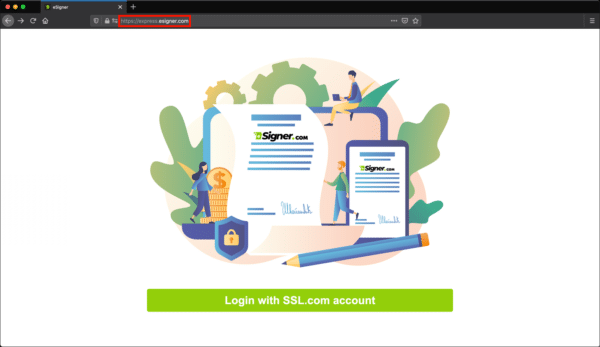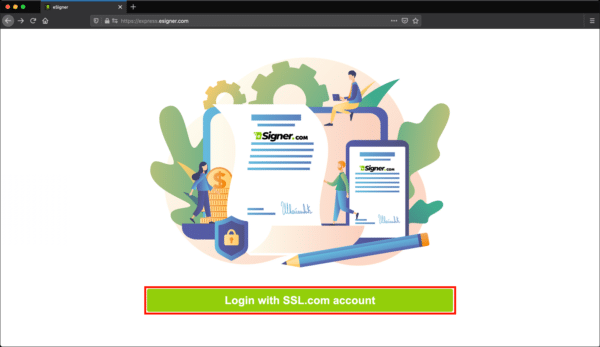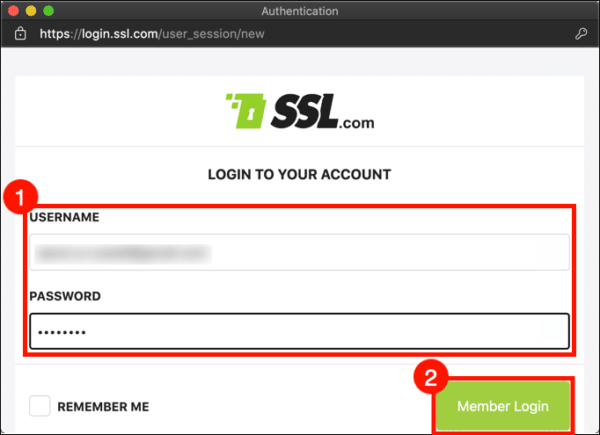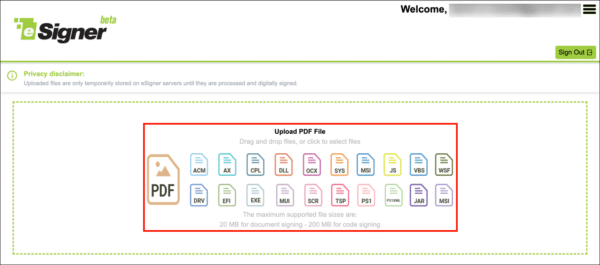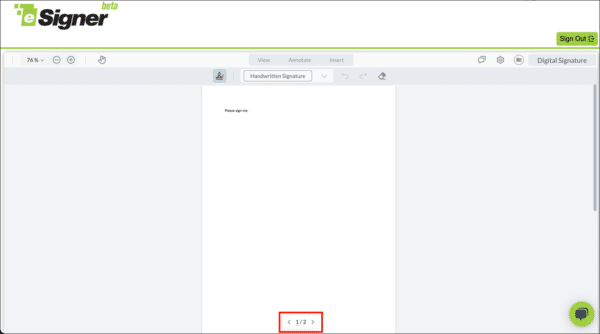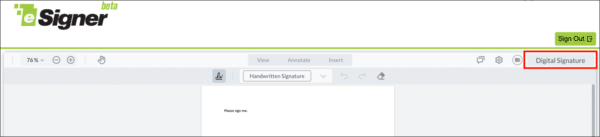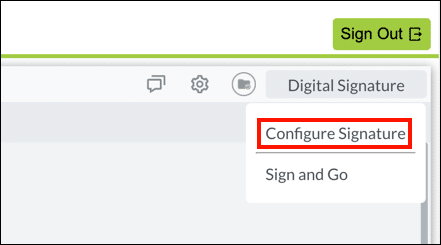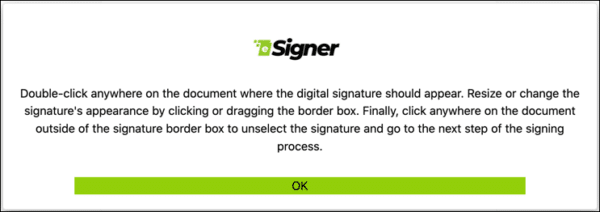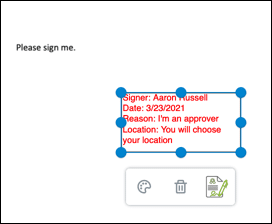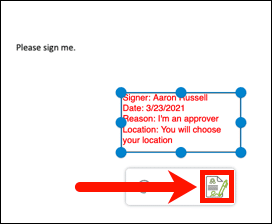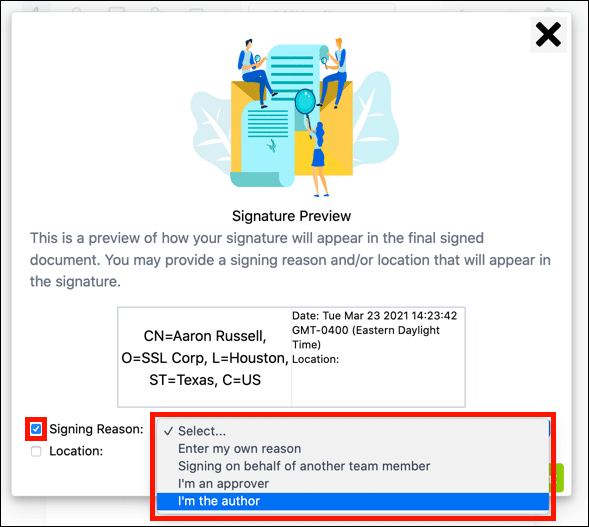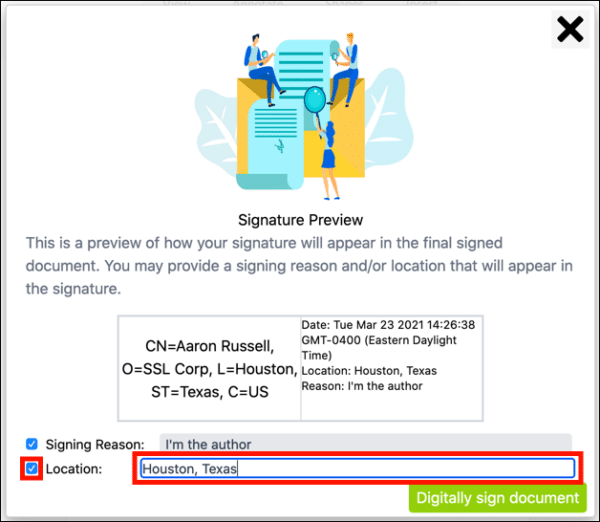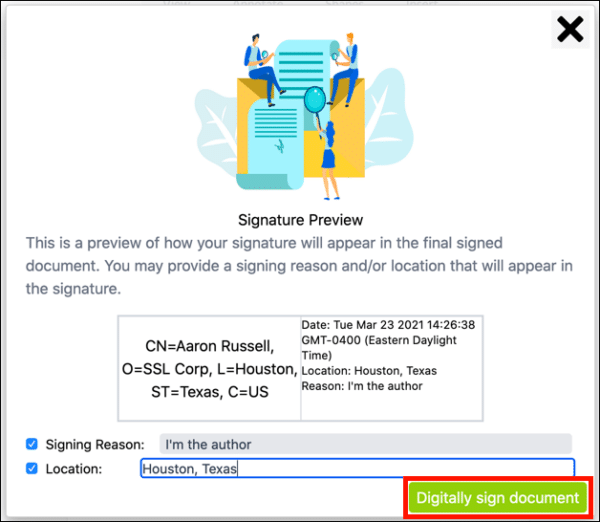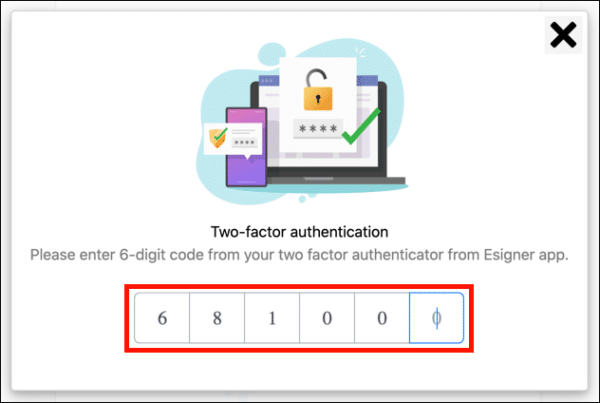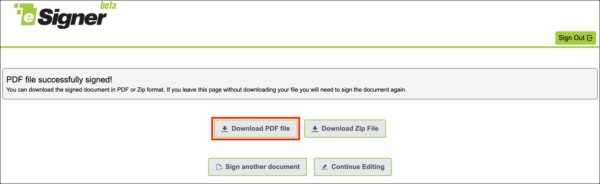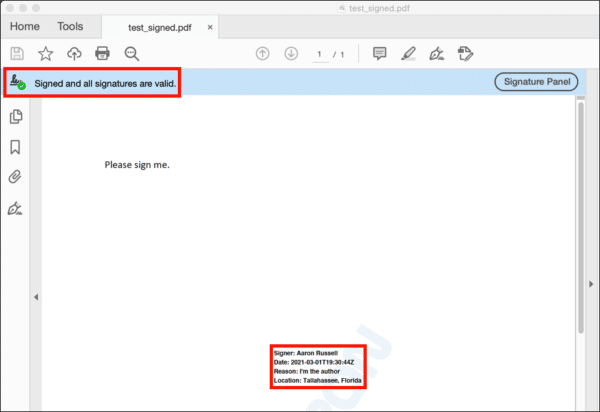Ez a útmutató végigvezeti Önt a PDF fájl aláírásán az eSigner Express alkalmazással, az SSL.com felhő dokumentum-aláíró alkalmazásával. Mielőtt elkezdené, szüksége lesz egy hitelesített és eSigner-regisztrációra dokumentum aláíró tanúsítvány. Kérjük, olvassa el ezeket az útmutatókat a megrendeléssel, az érvényesítéssel és az eSigner-regisztrációval kapcsolatos teljes útmutatásért:
- Rendeljen üzleti azonosító e-mailt, ügyfél-hitelesítést és dokumentum-aláíró tanúsítványokat
- Iratkozzon fel az eSigner szolgáltatással a Távoli dokumentum- és EV-kód aláíráshoz
- navigáljon https://express.esigner.com/.
- Kattints Jelentkezzen be az SSL.com fiókkal.
- Adja meg SSL.com-ját Felhasználónév és a Jelszó, mint kattintson a gombra Belépés gombot.
- Húzza az aláírni kívánt PDF fájlt a böngészőablakba, vagy kattintson a fájlra, és lépjen a fájlra.
- Navigáljon arra az oldalra, ahol az aláírást meg szeretné jeleníteni.
- Kattintson az Digitális aláírás gombra, az ablak jobb felső sarkában.
- Látható digitális aláírás létrehozásához válassza a lehetőséget Konfigurálja az aláírást a megnyíló menüből. (Kiválasztása Jelentkezz és menj láthatatlan digitális aláírást hoz létre. Ha ezt a lehetőséget választja, ugorjon előre a használati útmutató 16. lépésére.)
- Olvassa el az utasításokat, majd kattintson a gombra OK gombot.
- Kattintson duplán az aláírás helyére. Amikor megjelenik az aláírás mező, a fogantyúkkal átméretezheti.
- Kattintson az Küldje el a digitális aláírást gombra, jobbra az aláírási mező alatt.
- Jelölje be Aláírási ok, majd válassza ki vagy írja be az aláírás okát.
- Jelölje be Települések, majd adja meg tartózkodási helyét.
- Kattintson az Digitálisan aláírja a dokumentumot gombot.
- Írjon be egy 6 jegyű kódot a 2FA alkalmazásából.
- A fájl aláírásakor figyelmeztetés jelenik meg. Kattints a PDF fájl letöltése gombot.
- Nyissa meg a fájlt az Adobe Acrobat vagy az Acrobat Reader programban annak megerősítéséhez, hogy a digitális aláírás jelen van és érvényes.
Vegye figyelembe, hogy az eSigner Express által előállított digitális aláírások PDF Advanced Electronic Signatures (PadES) kompatibilisek. Ez azt jelenti, hogy még akkor is, ha az SSL.com dokumentum-aláíró tanúsítványa már régen lejárt, a digitális aláírás érvényessége az aláírás ideje alatt is megállapítható a Long-Term Validation (LTV) nevű szolgáltatáson keresztül. Az eSigner aláírásának engedélyezéséhez az LTV-hez, kérjük, kövesse ezt az útmutató cikket: A PDF digitális aláírások hosszú távú érvényesítése (LTV) az Adobe Acrobat programban.